corrija o iPhone / iPad / iPod do modo DFU, modo de recuperação, logotipo da Apple, modo de fone de ouvido etc. para o estado normal sem perda de dados.
- Esvaziar Lixo
- Excluir aplicativo de e-mail
- Limpar cache no Mac
- Obtenha mais armazenamento no Mac
- Faça o Chrome usar menos RAM
- Onde está o Utilitário de Disco no Mac
- Verifique o histórico no Mac
- Control + Alt + Excluir no Mac
- Verifique a memória no Mac
- Verifique o histórico no Mac
- Excluir um aplicativo no Mac
- Limpe o cache do Chrome no Mac
- Verifique o armazenamento no Mac
- Limpe o cache do navegador no Mac
- Excluir favorito no Mac
- Verifique a RAM no Mac
- Exclua o histórico de navegação no Mac
Correções eficientes para um iPhone travado na verificação de atualização
 atualizado por Lisa Ou / 17 de novembro de 2023 09:15
atualizado por Lisa Ou / 17 de novembro de 2023 09:15Olá! Eu tentei atualizar meu iPhone para a versão mais recente do iOS para corrigir bugs e aumentar a segurança do dispositivo. No entanto, já se passaram horas desde que o processo começou, mas meu iPhone ainda está na tela Verificando atualização. No começo pensei que demoraria, mas agora acho que há um problema. Como devo consertar meu iPhone 13 travado na verificação da atualização?
Ao atualizar seu iOS em um iPhone, vários problemas podem ocorrer repentinamente. Entre eles está o dispositivo travando na tela de verificação de atualização. Se você passar por isso no seu iPhone, não se preocupe. Muitos usuários também enfrentaram esse problema pelo menos uma vez, portanto, existem métodos comprovados para corrigi-lo e boas notícias! Você não precisa perder tempo explorando a web para encontrá-los, pois este artigo já reuniu as soluções profissionais para um iPhone travado na tela de verificação de atualização. Também garantimos a inclusão das formas mais seguras, então dê uma olhada.
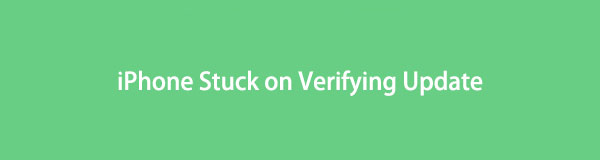

Lista de guias
Parte 1. Como atualizar o iOS no iPhone corretamente
Antes de prosseguir para o problema principal, vamos primeiro discutir o processo correto para atualizar o sistema operacional do seu iPhone. Seu dispositivo pode ter ficado preso na tela de verificação de atualização devido a um processo incorreto que você executou durante a atualização. Portanto, conheça o procedimento adequado para atualizar seu iOS após corrigir o problema.
Siga as etapas abaixo para atualizar corretamente o iOS mais recente em um iPhone:
Passo 1Primeiro, certifique-se de que seu iPhone tenha bateria suficiente e esteja conectado a uma Internet estável. A seguir, prossiga para Configurações e acertar o Geral guia da lista de opções.
Passo 2Torneira Atualização de software na próxima tela e, ao ver uma atualização de software disponível, toque no botão Baixe e instale guia e use sua senha para instalar e atualizar o iOS.
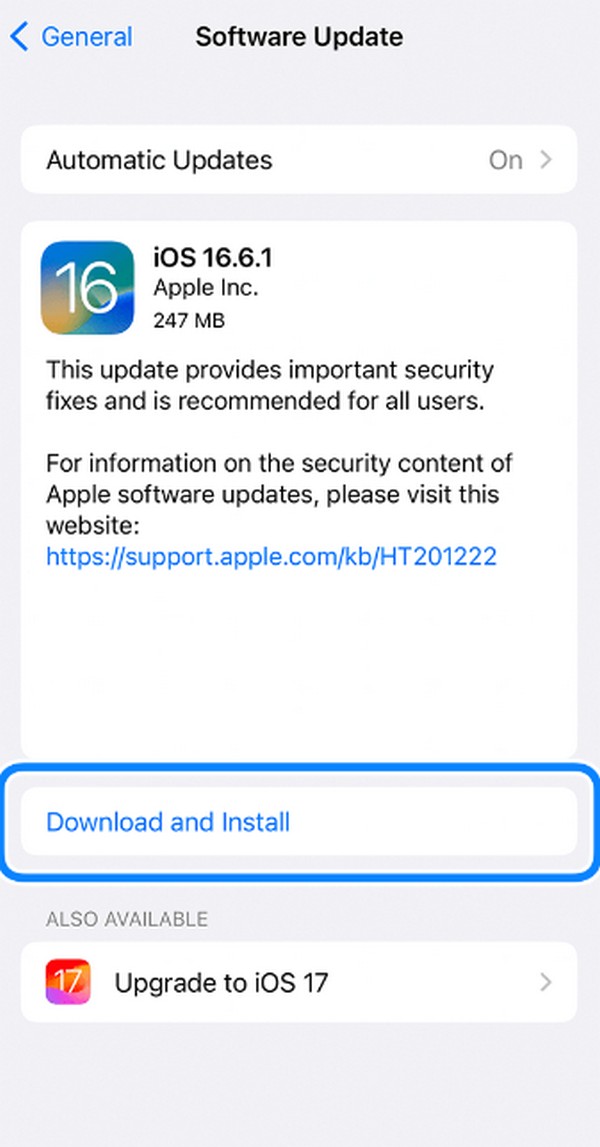
O FoneLab permite que você conserte o iPhone / iPad / iPod do modo DFU, modo de recuperação, logotipo da Apple, modo de fone de ouvido, etc. para o estado normal sem perda de dados.
- Corrigir problemas do sistema iOS com deficiência.
- Extraia dados de dispositivos iOS desativados sem perda de dados.
- É seguro e fácil de usar.
Parte 2. Como consertar o iPhone travado na verificação da atualização
Depois de passar por diferentes plataformas, reunimos abaixo as técnicas de reparo mais eficientes e seguras para consertar um iPhone preso na tela de verificação de atualização. Tudo o que você precisa saber já está fornecido em cada método, então basta escolher a opção de sua preferência e seguir as instruções corretamente para obter um processo de reparo bem-sucedido.
Opção 1. Reinicie o iPhone
Sempre que um dispositivo encontra um problema, a técnica mais simples de executar é reinicializar. É uma solução geral em quase todos os dispositivos, como o seu iPhone. Muitas vezes isso é feito para atualizar todos os processos ativos no dispositivo, incluindo a atualização travada.
Espelhe as instruções convenientes abaixo para consertar o seu iPhone que não consegue verificar a atualização do iOS por reiniciando o iPhone:
iPhone sem botão Home: pressione o polegar para baixo no Volume Superior chave, então o Volume mais baixo chave posteriormente. Em seguida, mantenha pressionada a tecla lateral até o iPhone reiniciar.
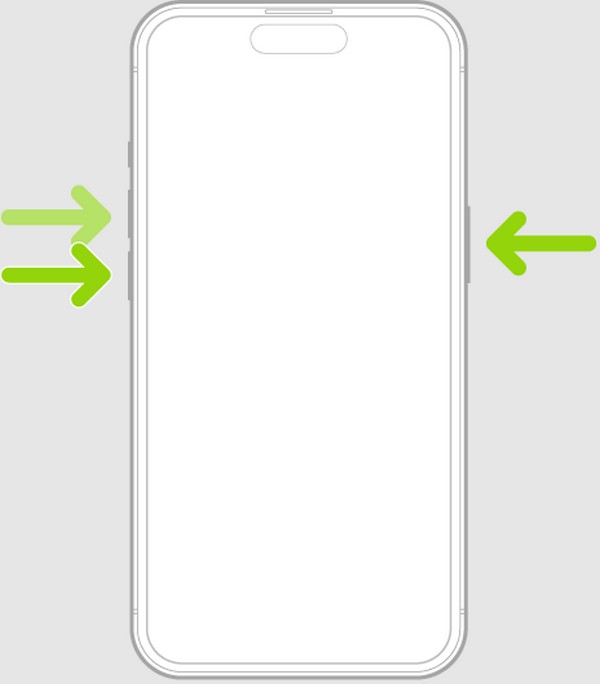
iPhone com botão Home: pressione e segure ambos os Potência e Início teclas de uma vez e solte-as quando o iPhone for reiniciado e o logotipo da Apple aparecer na tela.
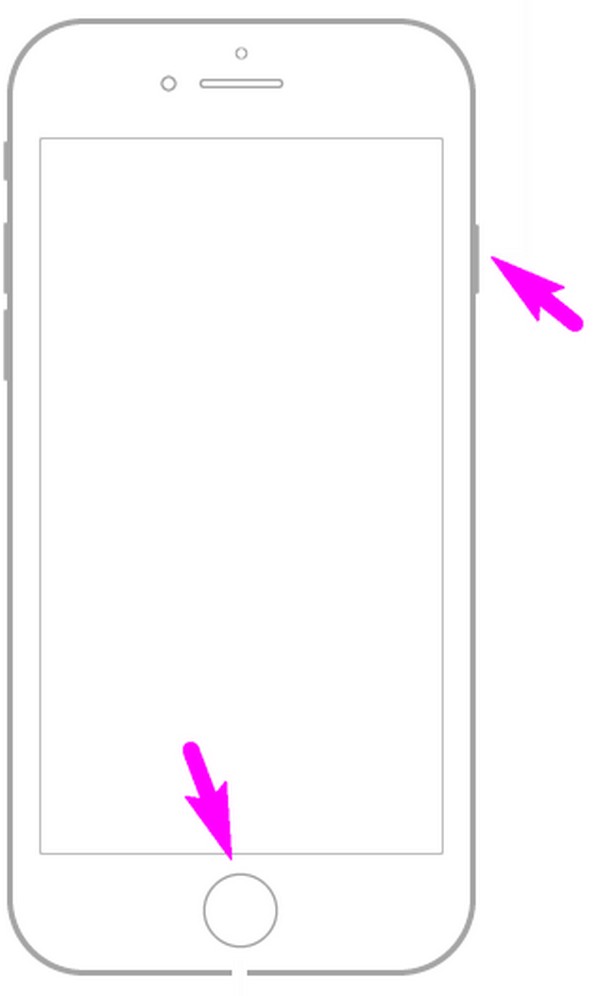
Em seguida, siga as etapas da parte 1 para continuar atualizando seu iPhone.
O FoneLab permite que você conserte o iPhone / iPad / iPod do modo DFU, modo de recuperação, logotipo da Apple, modo de fone de ouvido, etc. para o estado normal sem perda de dados.
- Corrigir problemas do sistema iOS com deficiência.
- Extraia dados de dispositivos iOS desativados sem perda de dados.
- É seguro e fácil de usar.
Opção 2. Atualize o iPhone com iTunes/Finder
Se uma simples reinicialização não resolver o problema, talvez seja necessário atualizar seu iPhone com iTunes ou Finder, dependendo do seu computador. O iPhone pode ter um problema subjacente, então você está tendo problemas para atualizá-lo. Portanto, use o iTunes ou o Finder para atualizar seu software. Talvez o seu iPhone volte ao estado estável depois de ser atualizado corretamente. Mas desta vez, certifique-se de executar os métodos corretos para evitar mais complicações.
Tenha em mente as instruções seguras abaixo para corrigir uma atualização de verificação do iPhone atualizando-a no iTunes ou Finder:
Passo 1Conecte o iPhone ao seu computador com iTunes ou Finder usando um cabo USB. Depois disso, inicialize o dispositivo no modo de recuperação pressionando Aumentar volume, seguido pelo Para baixo tecla e, em seguida, mantenha pressionada a tecla Power até que a tela do modo de recuperação se materialize.
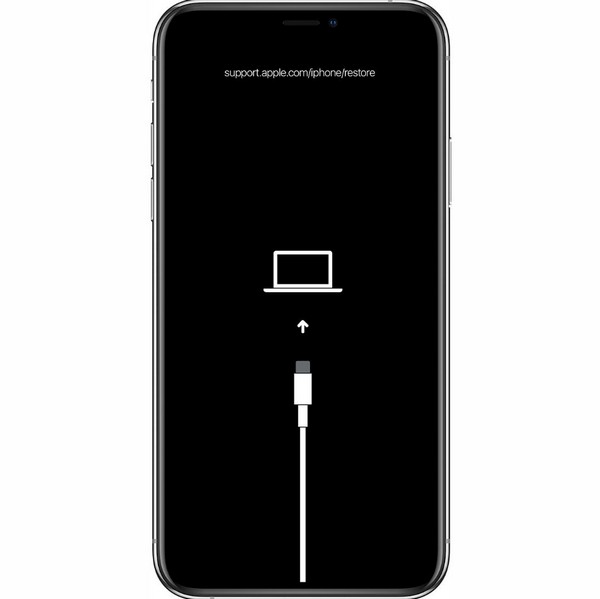
Passo 2Uma vez no modo de recuperação, abra o iTunes ou Finder e a caixa de diálogo será exibida automaticamente com o Atualizar e restaurar opções. Escolher Atualizare confirme sua escolha quando solicitado para obter a atualização de software mais recente em seu iPhone.
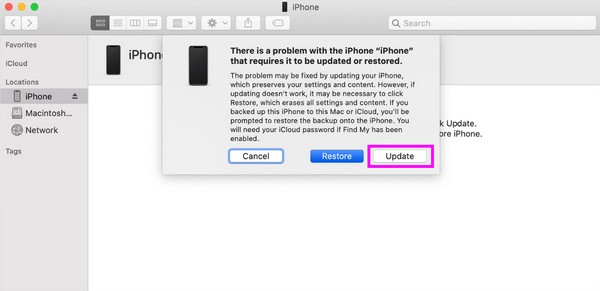
Opção 3. Use FoneLab iOS System Recovery
Outra opção de reparo para o seu iPhone que está preso na tela de verificação de atualização é o Recuperação do sistema FoneLab iOS programa. É uma ferramenta muito procurada que corrige de maneira excelente diversas anormalidades em um iOS, incluindo um iPhone que fica preso na tela de verificação de atualização, tela preta de carregamento, não consegue atualizar, aguarda ativação e muito mais. Além disso, este programa permite atualizar ou faça downgrade do seu iPhone iOS facilmente, o que é um recurso útil para usuários de iOS. Ele pode ser instalado em Mac e Windows; assim, você não terá problemas de compatibilidade.
O FoneLab permite que você conserte o iPhone / iPad / iPod do modo DFU, modo de recuperação, logotipo da Apple, modo de fone de ouvido, etc. para o estado normal sem perda de dados.
- Corrigir problemas do sistema iOS com deficiência.
- Extraia dados de dispositivos iOS desativados sem perda de dados.
- É seguro e fácil de usar.
Use a operação simples abaixo como um padrão para reparar um iPhone travado na verificação da atualização usando Recuperação do sistema FoneLab iOS:
Passo 1Instale o FoneLab iOS System Recovery usando seu arquivo de programa. Você poderá baixá-lo visitando sua página oficial e pressionando Download grátis. Depois de salvo, deixe o programa baixar os componentes essenciais antes de iniciar a ferramenta em seu computador.
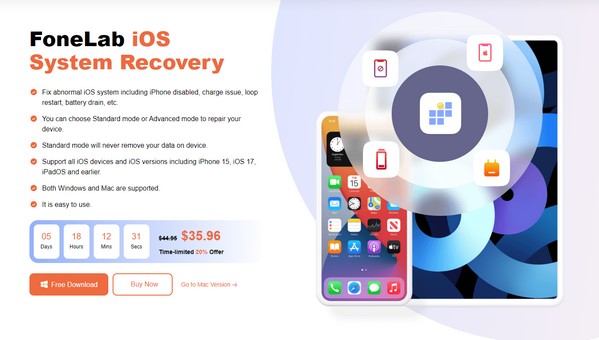
Passo 2Selecione os Recuperação do Sistema iOS caixa no canto superior direito da interface inicial e clique em Início. Na interface a seguir, leia os modos de reparo e escolha um deles de acordo com sua preferência. Além disso, certifique-se de que seu iPhone esteja conectado com um cabo elétrico ao computador para continuar.
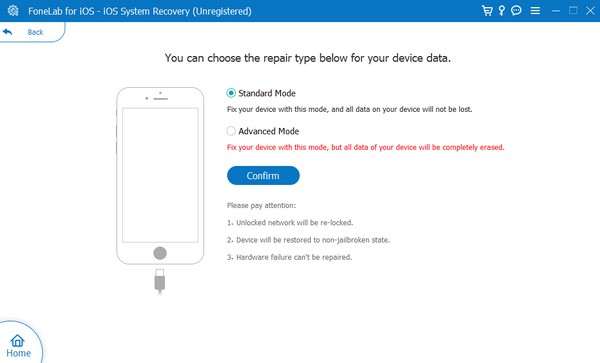
Passo 3Por último, escolha a versão do seu iPhone nas guias da próxima interface e use as instruções na tela que ela fornecerá. Dessa forma, o pacote de firmware será baixado para corrigir o problema de atualização do seu dispositivo.
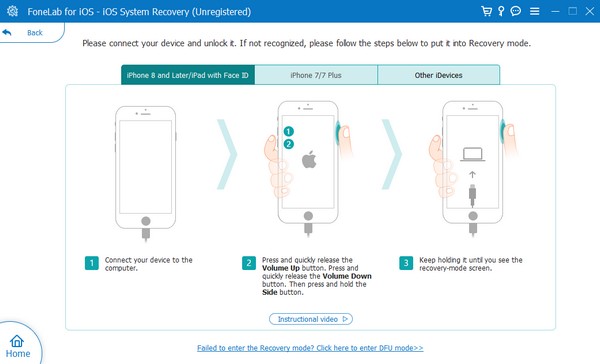
Opção 4. Reinicializar o iPhone
Se o problema ainda não for resolvido mesmo depois de todos os métodos acima, talvez seja hora de reiniciar o iPhone. A redefinição retornará seu dispositivo aos padrões, fazendo com que pareça um novo dispositivo quando o processo for bem-sucedido. Mas a grande desvantagem deste procedimento é que todo o conteúdo do seu iPhone será apagado. Portanto, é altamente recomendável fazer backup de seus arquivos importantes antes de prosseguir com esta técnica. Mas se você ainda não experimentou o Recuperação do sistema FoneLab iOS acima, considere tentar primeiro para evitar a perda de seus arquivos.
O FoneLab permite que você conserte o iPhone / iPad / iPod do modo DFU, modo de recuperação, logotipo da Apple, modo de fone de ouvido, etc. para o estado normal sem perda de dados.
- Corrigir problemas do sistema iOS com deficiência.
- Extraia dados de dispositivos iOS desativados sem perda de dados.
- É seguro e fácil de usar.
Obedeça o procedimento fácil abaixo para consertar um iPhone travado na verificação da atualização reiniciando o iPhone:
Passo 1Navegue até o iPhone Configurações aplicativo para tocar Geral e acesse o Transferir ou redefinir o iPhone opção na seção inferior da próxima tela.
Passo 2Quando as opções de redefinição forem reveladas, toque em Apagar Todo o Conteúdo e Ajustes. Depois, continue com a confirmação da redefinição e siga as instruções necessárias para redefinir.
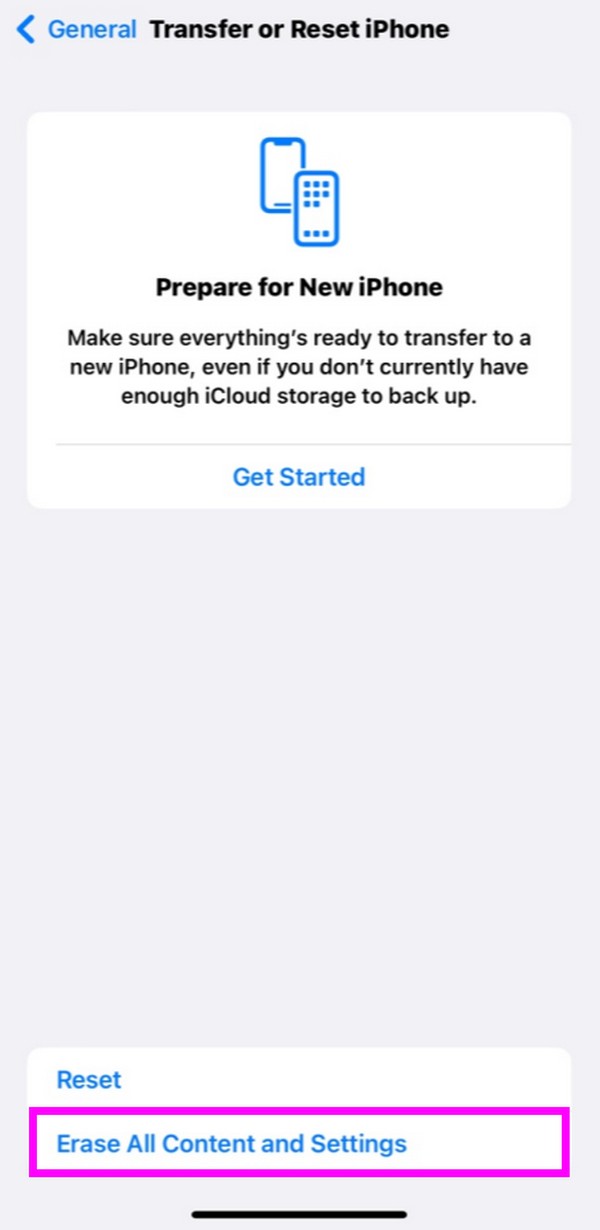
Depois disso, você pode tentar atualizar seu iPhone novamente.
O FoneLab permite que você conserte o iPhone / iPad / iPod do modo DFU, modo de recuperação, logotipo da Apple, modo de fone de ouvido, etc. para o estado normal sem perda de dados.
- Corrigir problemas do sistema iOS com deficiência.
- Extraia dados de dispositivos iOS desativados sem perda de dados.
- É seguro e fácil de usar.
Parte 3. Perguntas frequentes sobre um iPhone travado na verificação da atualização
1. Como faço para reparar meu iPhone quando ele diz que não foi possível verificar a atualização?
Esteja o seu iPhone travado na tela de verificação de atualização ou diga que não foi possível verificar, os métodos listados neste artigo irão ajudá-lo, então verifique-os para reparar seu dispositivo.
2. Quanto tempo leva para verificar e atualizar o iOS 16?
A verificação da atualização geralmente leva apenas alguns minutos. Mas o seu demora muito mais, pode significar que o seu iPhone está com problemas. Sinta-se à vontade para ler este artigo para encontrar uma solução.
Estamos gratos por você ter ficado conosco até a última parte. Todas as informações coletadas acima foram cuidadosamente pesquisadas e testadas. Portanto, não hesite em confiar nos processos.
O FoneLab permite que você conserte o iPhone / iPad / iPod do modo DFU, modo de recuperação, logotipo da Apple, modo de fone de ouvido, etc. para o estado normal sem perda de dados.
- Corrigir problemas do sistema iOS com deficiência.
- Extraia dados de dispositivos iOS desativados sem perda de dados.
- É seguro e fácil de usar.

